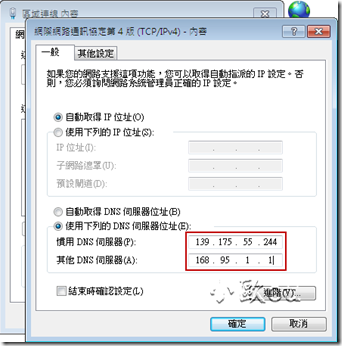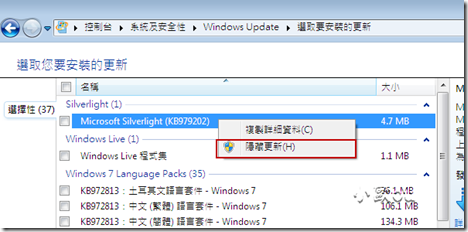[Windows 7]處理 Windows Update 更新失敗
2011/1/1 補充微軟網址 如何取得 Windows Update 問題的支援
一、Windows Update 錯誤代碼列表
Windows Update 錯誤 800700DE、8024402F
Windows Update 錯誤 80246008 簡體用戶
Windows Update 錯誤 80246008 繁體用戶
Windows Update 錯誤 8024402F、80072EE2、80072EFE、800700DE 簡體用戶
Windows Update 錯誤 66A、6B2、64C 使用 Windows Installer CleanUp 移除並重新安裝
Vista 更新失敗問題,正在設定更新: 第三階段 - 0%完成,請不要關閉電腦
二、Windows Update 更新失敗時簡易處理
方法1.
-
開啟 [電腦],請按一下 [開始] 按鈕
![[開始] 按鈕的圖片 [開始] 按鈕的圖片](http://res2.windows.microsoft.com/resbox/en/Windows 7/Main/4/f/4f6cbd09-148c-4dd8-b1f2-48f232a2fd33/4f6cbd09-148c-4dd8-b1f2-48f232a2fd33.jpg) ,然後按一下[電腦]。
,然後按一下[電腦]。 -
按兩下安裝 Windows 的本機硬碟 (一般是磁碟機 C)。
-
按兩下 Windows 資料夾,再按兩下 [SoftwareDistribution] 資料夾。
-
按兩下開啟 [DataStore] 資料夾,然後刪除該資料夾中的所有檔案。
 如果提示您輸入系統管理員密碼或確認,請輸入密碼或提供確認資訊。
如果提示您輸入系統管理員密碼或確認,請輸入密碼或提供確認資訊。 -
按一下 [上一步] 按鈕。在 [SoftwareDistribution] 資料夾中,按兩下開啟 [下載] 資料夾、刪除該資料夾中的所有檔案,然後關閉視窗。
 如果提示您輸入系統管理員密碼或確認,請輸入密碼或提供確認資訊。
如果提示您輸入系統管理員密碼或確認,請輸入密碼或提供確認資訊。 -
重新開機,進行 Windows Update。
方法2.
假如是 Windows Update 元件損毀,參考 我如何重置Windows Update組件? 按一下 [Fix it] 按鈕下載並依照 Fix it 精靈中的步驟執行。
方法3.
使用系統更新整備工具,參考 說明 Windows Vista、Windows Server 2008 和 Windows 7 的系統更新整備工具。
方法4.
嘗試取得新版的 Windows Update 代理程式,參考 如何取得最新版 Windows Update 代理程式以幫助管理電腦更新。
方法5.
以系統管理員身分執行 [命令提示字元],使用以下命令重新註冊 DLL。
regsvr32 oleaut32.dll
regsvr32 jscript.dll
regsvr32 vbscript.dll
regsvr32 msxml.dll
regsvr32 softpub.dll
regsvr32 wintrust.dll
regsvr32 initpki.dll
regsvr32 cryptdlg.dll
方法6.
手動調整 DNS 設定,慣用 DNS 伺服器改成139.175.55.244,其他 DNS 伺服器改成 168.95.1.1,完成後按 [確認]。
接著再次執行 Windows Update 看看。
方法7.
嘗試不透過 Windows Update,手動下載與安裝更新。透過 http://support.microsoft.com/search/ 搜尋要更新的 KB。
方法8.
假如上述方法都沒辦法處理,或者電腦已經有更新但還是會跳出訊息說要更新,您可以選擇選擇不更新。在 [選取您要安裝的更新] 視窗中,選擇無法更新的檔案,按滑鼠右鍵,選擇 [隱藏更新]。
最後,假如怎麼試都是不出來,可以到 Microsoft Answers – Windows Update 發問。